¿Qué es LSASS.EXE? Solucione el problema de alto uso de CPU de Lsass.exe en Windows 11
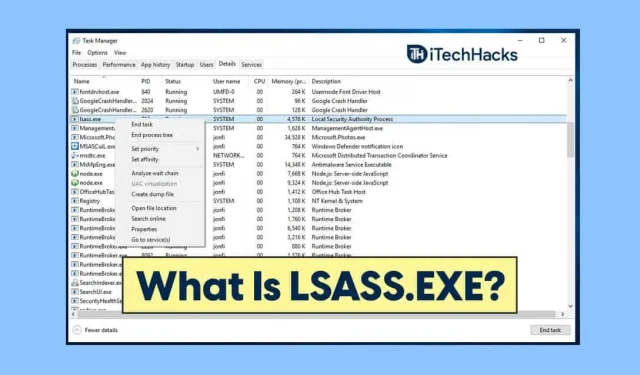
LSASS, conocido como Servicio de subsistema de autoridad de seguridad local, es un proceso de Windows que aplica la política de seguridad en su PC. Este proceso es responsable de manejar todos los cambios de contraseña y generar tokens de acceso cuando se actualiza el registro de seguridad. Muchos usuarios han informado que este proceso requiere un alto uso de la CPU. Entonces, ¿por qué LSASS.exe está causando un alto uso de la CPU? Este proceso puede verse fácilmente afectado por virus y malware que pueden causar este problema.
Analicemos el problema de alto uso de CPU de LSASS.exe en Windows 11 y cómo solucionarlo.
¿Cómo puedo verificar si LSASS.exe está causando el problema?
Bueno, si nota retrasos en el rendimiento o problemas de velocidad en su PC, el proceso LSASS.exe podría estar detrás de esto. A menudo se informa que debido a una infección de virus en Windows 11, puede ocurrir un problema de uso elevado de la CPU de LSASS.exe. Para verificar si LSASS.exe está causando el problema o no, siga estos pasos:
- En el menú Inicio, busque » Administrador de tareas» y ábralo. Puede presionar la combinación de teclas Ctrl + Alt + Supr para abrir el Administrador de tareas en su PC.
- Vaya a la pestaña Procesos en el Administrador de tareas. Encuentre el proceso LSASS.exe aquí .
- Compruebe si el proceso está consumiendo muchos recursos de la CPU o si está fuera de la ruta C:/Windows/System32 . Si nota alguno de estos, significa que LSASS.exe está infectado con un virus y está causando el problema de uso elevado de la CPU.
Solucione el problema de alto uso de CPU de LSASS.exe detenido en Windows 11
Si se enfrenta a este problema, debe seguir los pasos que se indican a continuación para resolverlo.
Ejecutar un análisis de virus
Puede escanear su computadora con un antivirus para verificar si hay una infección de virus. Puede usar Windows Defender, que es un software de protección antivirus integrado de Windows. Prefiere usar Windows Defender para escanear su computadora en busca de virus o malware.
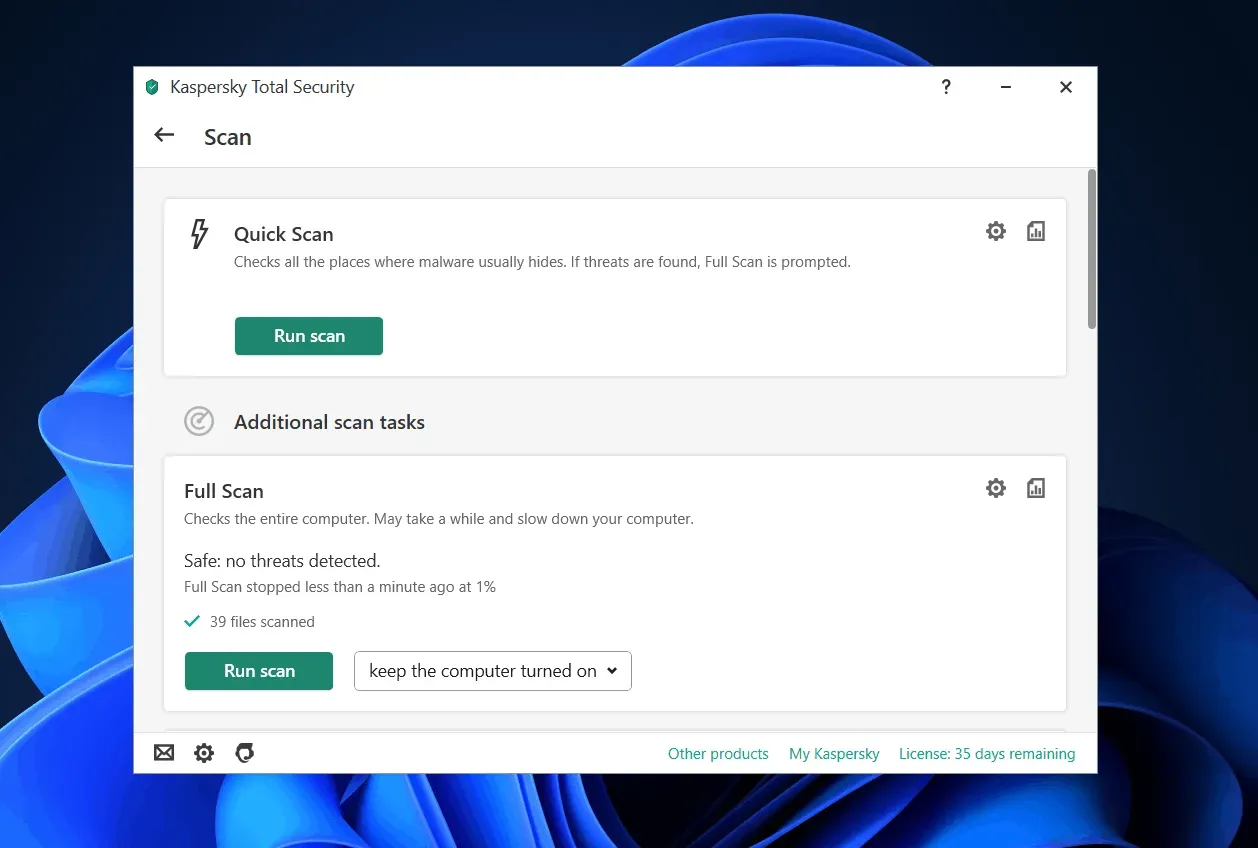
Sin embargo, si está utilizando cualquier software de terceros en su PC, es posible que prefiera escanear su computadora en busca de virus. Escanee su computadora en busca de virus y elimine la infección del virus, luego verifique si todavía tiene el problema o no.
Actualiza tu Windows
Puede intentar actualizar Windows 11 para solucionar este problema. A menudo, este problema puede ocurrir debido a errores en el sistema. Dichos errores se pueden solucionar instalando una actualización de Windows en su computadora. Para actualizar Windows, siga estos pasos:
- Ve a la configuración de tu PC . Puede hacerlo presionando la combinación de teclas Windows + I.
- En Configuración, haga clic en Actualización de Windows en la barra lateral izquierda.
- Ahora, a la derecha, haga clic en «Buscar actualizaciones» para comenzar a buscar actualizaciones.
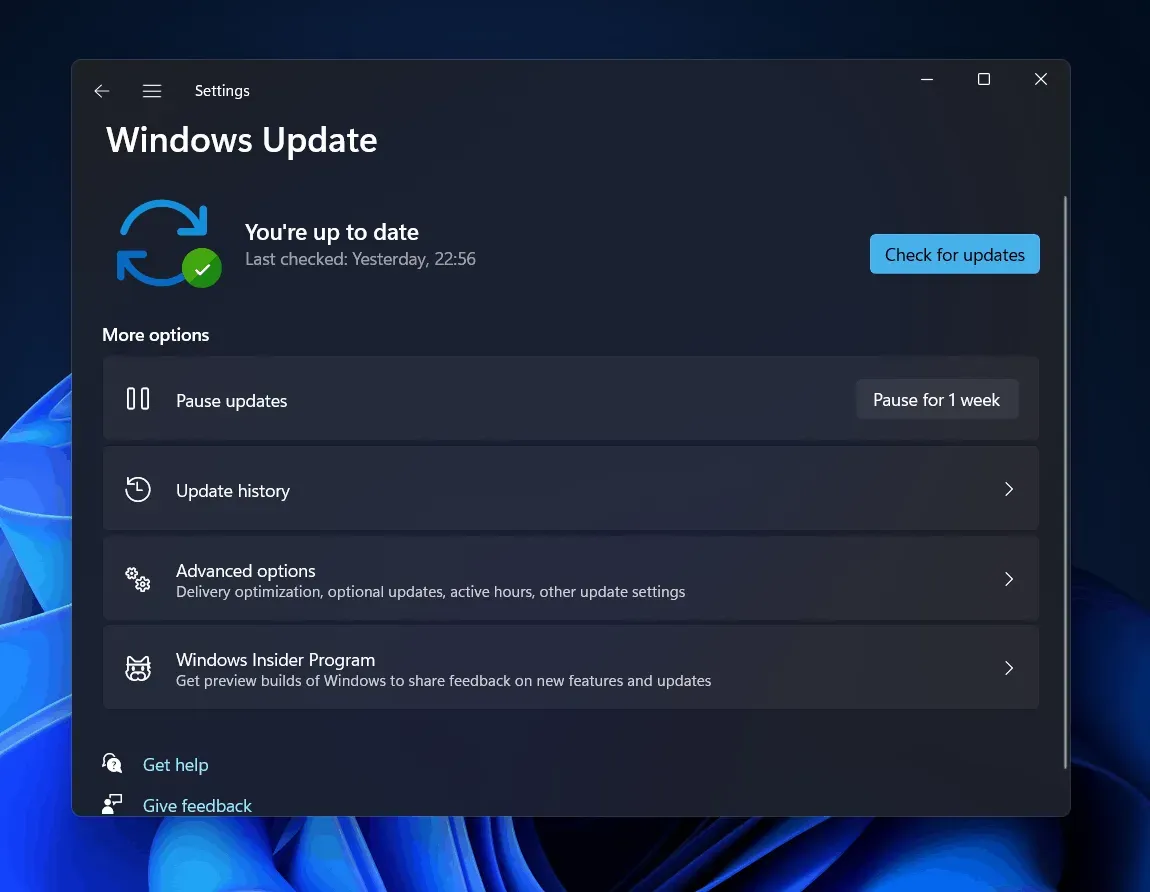
- Instale las actualizaciones encontradas y luego reinicie su computadora.
Ahora compruebe si LSASS.exe está consumiendo muchos recursos de la CPU o no.
Realizar una restauración del sistema
Incluso después de probar todas las soluciones anteriores, si aún enfrenta el problema, la última opción sería realizar una restauración del sistema. Tenga en cuenta que este método solo funcionará si ha creado previamente un punto de restauración. Si no ha creado un punto de restauración antes, este método no le ayudará. Si ha creado un punto de restauración anteriormente, siga estos pasos para realizar una restauración del sistema.
- Abra el menú Inicio presionando la tecla de Windows o haciendo clic en el icono de Inicio .
- En el menú Inicio, busque » Crear un punto de restauración» y ábralo. Esto lo llevará a la pestaña Protección del sistema en la aplicación Propiedades del sistema .
- Aquí, haga clic en Restaurar sistema para abrir la ventana Restaurar sistema .
- Haga clic en Siguiente en la ventana Restaurar sistema para avanzar.
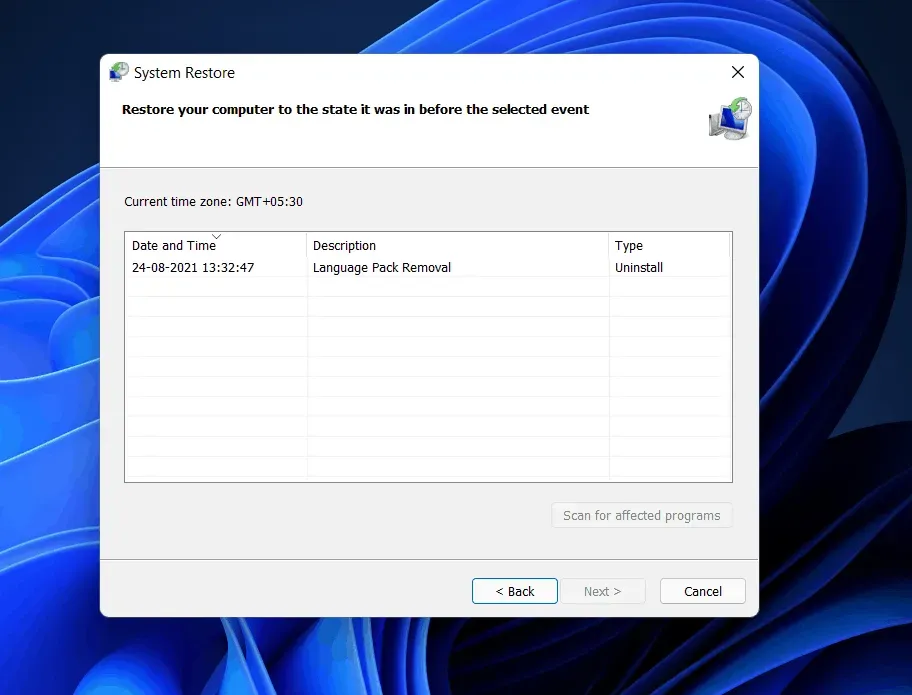
- Ahora se le pedirá que seleccione el último punto de restauración que creó. Seleccione un punto de restauración y luego haga clic en «Buscar programas vulnerables» para verificar qué cambios se realizarán en su sistema.
- Esto le mostrará qué aplicaciones y datos se eliminarán o agregarán a su sistema después de volver a usar Restaurar sistema. Ahora cierre la ventana Análisis de programas vulnerables haciendo clic en el botón Cerrar .
- Haga clic en » Siguiente» para continuar con el proceso de restauración del sistema. Ahora siga las instrucciones en pantalla para realizar una restauración del sistema.
Ultimas palabras
Si enfrenta el problema de alto uso de la CPU de LSASS.exe, los pasos mencionados en este artículo lo ayudarán a resolverlo. Siguiendo los pasos anteriores, debería poder resolver el problema que está experimentando. Esperamos que este artículo lo ayude a resolver el problema de alto uso de CPU de LSASS.exe en Windows 11.
Deja una respuesta